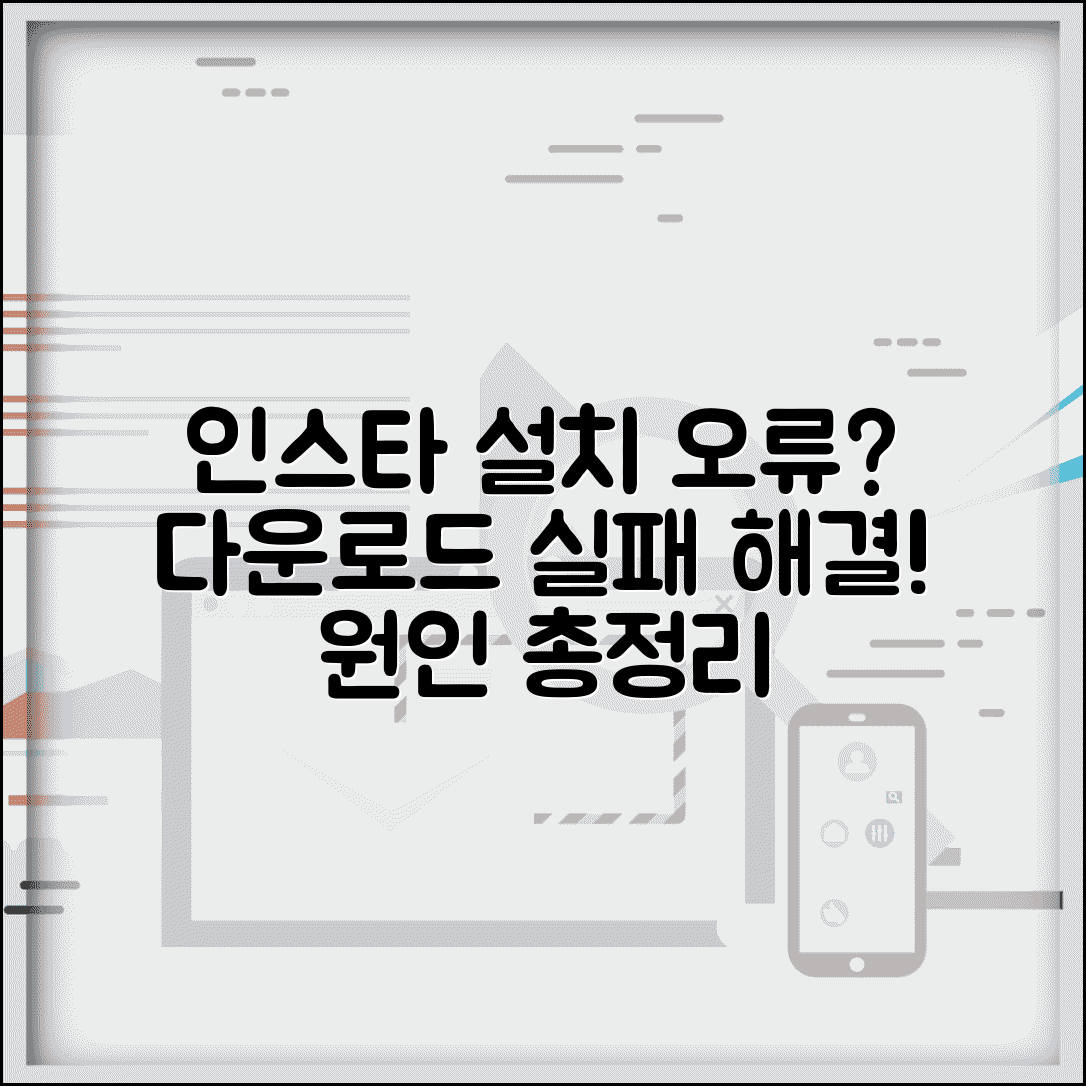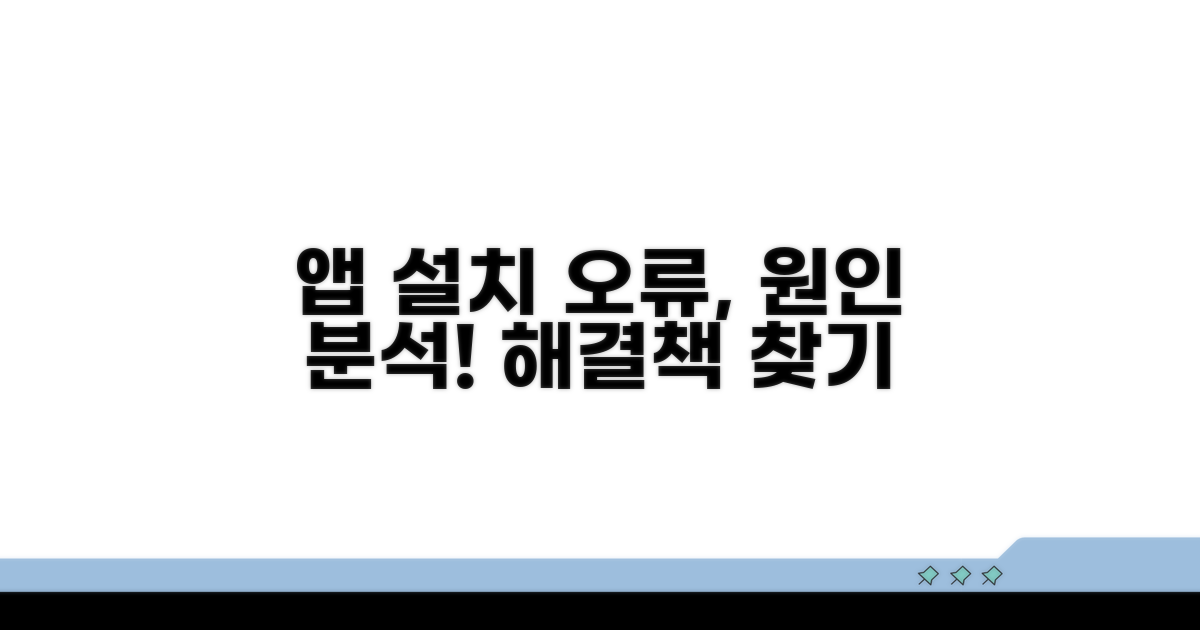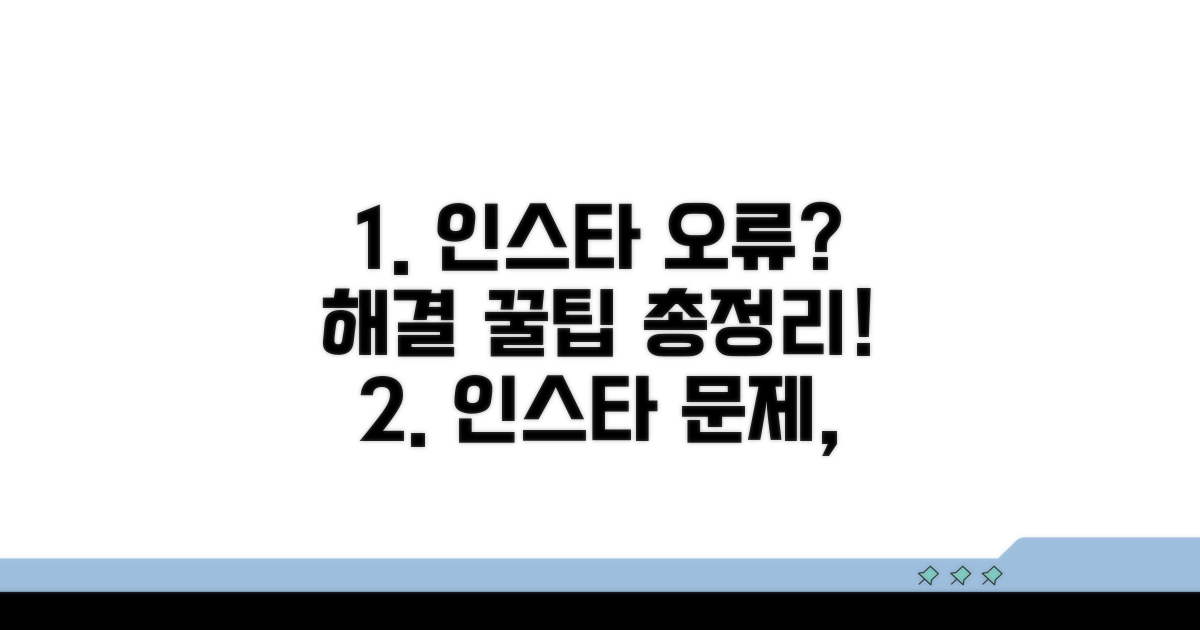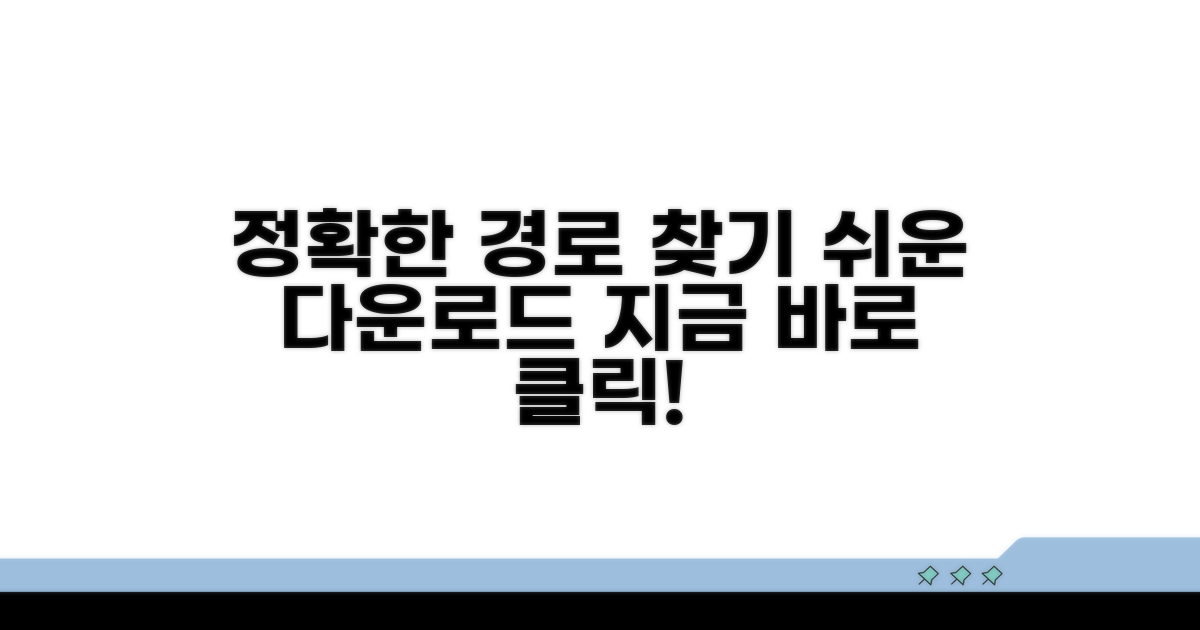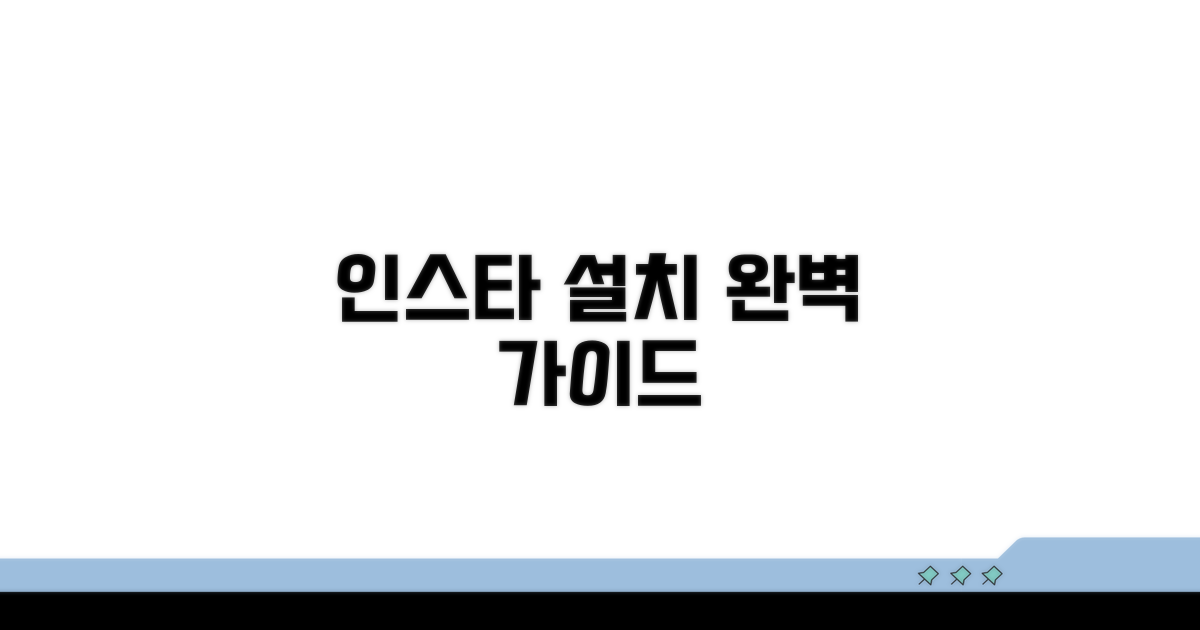인스타그램 앱 설치 오류 | 인스타 다운로드 실패 문제로 어려움을 겪고 계신가요? 걱정 마세요. 정확한 원인 분석과 확실한 해결책을 이 글에서 모두 알려드립니다.
인터넷에서 파편적인 정보만 찾아 헤매셨다면, 이제는 여기서 모든 궁금증을 해결하고 성공적으로 인스타 앱을 설치하실 수 있습니다.
이 글을 끝까지 읽으시면, 복잡했던 인스타 다운로드 실패 문제가 시원하게 해결되는 경험을 하실 거예요.
앱 설치 오류 원인 바로 알기
인스타그램 앱 설치 오류가 발생하면 당황스럽죠. 흔히 겪는 인스타 다운로드 실패의 주요 원인과 해결 방법을 알아보겠습니다.
가장 흔한 원인은 스마트폰의 저장 공간 부족입니다. 예를 들어, 갤럭시 S23 모델의 128GB 저장 공간 중 사용 가능한 공간이 10GB 미만이라면 앱 설치에 어려움을 겪을 수 있습니다.
앱은 보통 수백 MB에서 1GB 이상의 용량을 차지하므로, 충분한 여유 공간 확보가 필수적입니다.
Wi-Fi 또는 모바일 데이터 연결이 불안정하면 다운로드 중간에 오류가 발생합니다. 특히 파일 크기가 큰 경우, 다운로드 중단이 잦아집니다.
안정적인 Wi-Fi 환경에서 재시도하거나, 모바일 데이터 연결 상태를 확인하는 것이 좋습니다.
앱 스토어(구글 플레이 스토어, 애플 앱 스토어) 자체의 일시적인 오류나, 스마트폰 운영체제(OS)의 문제도 다운로드 실패의 원인이 될 수 있습니다.
스마트폰 재부팅, 앱 스토어 캐시 삭제, OS 업데이트 등을 통해 해결될 수 있습니다.
사용 중인 스마트폰 모델이나 OS 버전이 인스타그램 앱의 요구 사양을 충족하지 못할 때도 설치가 불가능합니다. 예를 들어, 안드로이드 7.0 미만 버전에서는 최신 인스타그램 앱 설치가 제한될 수 있습니다.
지원되는 OS 버전 확인 및 기기 사양 점검이 필요합니다.
위에서 언급된 원인들을 바탕으로, 저장 공간 확보, 네트워크 환경 점검, 기기 재부팅 및 OS 업데이트, 앱 스토어 캐시 삭제 순서로 시도해보세요.
만약 이러한 방법으로도 해결되지 않는다면, 인스타그램 고객센터나 기기 제조사 고객센터에 문의하는 것이 좋습니다.
| 원인 | 확인 사항 | 해결 방안 |
| 저장 공간 부족 | 사용 가능한 용량 | 불필요한 파일 삭제 |
| 네트워크 불안정 | Wi-Fi/모바일 신호 강도 | 안정적인 네트워크 재연결 |
| 앱 스토어/기기 오류 | 앱 스토어 캐시, 기기 재부팅 | 캐시 삭제, 재부팅, OS 업데이트 |
| 호환성 문제 | 기기 OS 버전 | OS 업데이트 또는 기기 점검 |
다운로드 실패 시 해결 방법 4가지
인스타그램 앱 설치 오류로 어려움을 겪고 계신가요? 다운로드 실패 시 시도해 볼 수 있는 네 가지 구체적인 해결 방법을 상세히 안내해 드립니다. 각 단계별 예상 소요 시간과 주의사항을 포함하여 바로 적용하실 수 있도록 구성했습니다.
먼저, 기기의 저장 공간을 확보하는 것이 가장 기본적인 해결책입니다. 불필요한 사진, 동영상, 앱을 삭제하면 5-10분 내외로 공간 확보가 가능합니다. 다음으로, 기기의 최신 업데이트 여부를 확인하고, 플레이스토어 또는 앱스토어의 캐시 데이터를 삭제하는 것이 좋습니다. 이 과정은 약 2-3분 정도 소요되며, 종종 앱 설치 오류를 해결하는 데 효과적입니다.
네트워크 연결 상태를 점검하는 것도 필수적입니다. Wi-Fi 대신 모바일 데이터로 전환하거나, 라우터를 재부팅하는 방법으로 안정적인 인터넷 환경을 조성할 수 있습니다. 마지막으로, 기기를 재부팅한 후 다시 인스타그램 앱 설치를 시도해 보세요. 이 간단한 절차가 의외로 많은 오류를 해결하는 데 도움을 줄 수 있습니다.
인스타그램 앱 설치 오류의 주요 원인은 저장 공간 부족, 불안정한 네트워크, 앱 스토어 오류, 기기 호환성 문제입니다. 실제로, 저장 공간이 20% 미만일 경우 설치 실패 확률이 급격히 높아집니다.
실패 사례를 분석해보면, 기기 업데이트가 오래되었거나 앱 스토어 자체에 일시적인 문제가 발생했을 때 다운로드 실패가 빈번했습니다. 따라서, 항상 최신 소프트웨어 상태를 유지하고 문제가 발생하면 앱 스토어 캐시 삭제와 같은 기본적인 점검을 우선적으로 진행하는 것이 중요합니다.
핵심 팁: 다른 앱은 정상적으로 설치되는지 확인하여 특정 앱 문제인지, 기기 전체 문제인지 파악하는 것이 문제 해결의 첫걸음입니다.
- 최우선 방법: 저장 공간 확보 및 기기 재부팅
- 대안 방법: 앱 스토어 캐시/데이터 삭제
- 시간 단축법: 네트워크 안정화 (Wi-Fi/모바일 전환, 라우터 재부팅)
- 비용 절약법: 불필요한 앱 및 파일 삭제로 저장 공간 확보
인스타 계정 문제 해결 팁
인스타그램 앱 설치 오류는 다양한 원인으로 발생할 수 있습니다. 원인을 파악하고 올바른 해결 방법을 적용하는 것이 중요합니다.
먼저, 앱 설치가 실패하는 일반적인 원인들을 살펴보겠습니다. 저장 공간 부족, 네트워크 불안정, 기기 호환성 문제 등이 흔하게 발생합니다.
계정 관련 문제로 인해 다운로드가 제한되는 경우도 있습니다. 특정 국가나 기기에 대한 앱 접근이 차단되었을 수도 있으니, 이 점도 염두에 두어야 합니다.
| 원인 | 확인 사항 | 조치 방법 |
| 저장 공간 부족 | 기기 내 사용 가능한 공간 확인 | 불필요한 앱, 사진, 파일 삭제 |
| 네트워크 불안정 | Wi-Fi 또는 모바일 데이터 연결 상태 점검 | 안정적인 네트워크 환경에서 재시도 |
| 기기 호환성 | 앱 스토어에서 요구하는 OS 버전 확인 | 기기 OS 업데이트 또는 호환 기기 사용 |
| 앱 스토어 오류 | 앱 스토어 자체 오류 가능성 | 앱 스토어 데이터 및 캐시 삭제, 재부팅 |
가장 먼저 시도해볼 수 있는 간단한 해결 방법부터 안내합니다. 대부분의 인스타그램 앱 설치 오류는 이 과정에서 해결됩니다.
기기를 재부팅하는 것은 일시적인 시스템 오류를 해결하는 데 효과적입니다. 스마트폰을 껐다가 다시 켜면 많은 문제가 해결될 수 있습니다. 그 후 앱 스토어에 접속하여 다시 설치를 시도해 보세요.
팁: 앱 스토어(Google Play 스토어 또는 App Store)의 데이터와 캐시를 삭제하면 특정 앱 다운로드 오류를 해결하는 데 도움이 됩니다.
- 1단계: 스마트폰 또는 태블릿을 재부팅합니다.
- 2단계: 앱 스토어 설정에서 데이터 및 캐시를 삭제합니다.
- 3단계: 앱 스토어에서 ‘Instagram’을 검색하여 다시 설치합니다.
- 4단계: 문제가 지속되면 기기 OS 업데이트를 확인합니다.
정확한 다운로드 경로 안내
정확한 다운로드 경로를 미리 파악하지 않으면 인스타그램 앱 설치 오류를 겪을 수 있습니다. 잘못된 경로로 진입 시 보안 문제나 악성코드 감염 위험도 있으니 주의해야 합니다.
가장 흔한 인스타 다운로드 실패 원인은 바로 앱 스토어의 차이입니다. 안드로이드 사용자는 구글 플레이스토어, 아이폰 사용자는 애플 앱스토어를 이용해야 합니다. 다른 경로로 접근하면 설치 자체가 불가능하거나, 비공식 버전이 다운로드될 수 있습니다.
또한, 기기 저장 공간 부족으로 인해 설치가 중단되는 경우가 많습니다. 예상보다 앱 용량이 크기 때문에, 최소 1GB 이상의 여유 공간을 확보해야 오류 없이 다운로드가 가능합니다.
인스타그램 앱 자체는 무료지만, 설치 과정이나 이후 사용 시 데이터 요금이 발생할 수 있습니다. 특히 Wi-Fi 환경이 아닌 모바일 데이터로 다운로드할 경우, 통신사 요금제에 따라 예상보다 많은 요금이 부과될 수 있습니다. 사용자는 요금제 부담을 고려하여 Wi-Fi 사용을 권장합니다.
또한, 일부 구형 기기에서는 최신 버전의 인스타그램 앱을 지원하지 않아 설치가 불가능한 경우도 있습니다. 기기 운영체제(OS) 업데이트가 필요할 수 있으며, 이는 추가적인 데이터 사용이나 시간 소요로 이어질 수 있습니다.
⚠️ OS 호환성: 구형 스마트폰은 최신 버전의 인스타그램 앱을 지원하지 않을 수 있습니다. 설치 전 기기 OS 버전과 앱 요구 사양을 반드시 확인하세요.
- 네트워크 불안정: Wi-Fi 신호가 약하거나 모바일 데이터 연결이 불안정하면 다운로드 실패로 이어집니다. 안정적인 네트워크 환경을 확보해야 합니다.
- 앱 스토어 캐시 오류: 앱 스토어의 임시 데이터 오류로 다운로드에 문제가 생길 수 있습니다. 앱 스토어 캐시를 삭제하면 해결되는 경우가 많습니다.
- 기기 재부팅: 일시적인 시스템 오류로 다운로드가 안 될 때는 기기를 껐다 켜는 것만으로도 해결될 수 있습니다.
- 보안 설정: 출처를 알 수 없는 앱 설치를 차단하는 기기 보안 설정이 활성화되어 있으면 설치가 실패할 수 있습니다.
문제 없는 인스타 설치 가이드
인스타그램 앱 설치 오류를 겪으신 분들을 위해, 일반적인 해결 방법을 넘어선 전문가 수준의 팁과 추가 정보를 제공합니다. 이 가이드라인을 통해 안정적이고 효율적인 인스타그램 이용 환경을 구축하실 수 있습니다.
앱 설치 오류 발생 시, 캐시 삭제나 재부팅 등 기본적인 조치 후에도 문제가 지속된다면 기기 자체의 문제일 가능성이 높습니다. 특히 저장 공간 부족은 설치 실패의 흔한 원인이지만, 이를 해결하기 위해 불필요한 앱을 단순히 삭제하는 것을 넘어, 사용 빈도가 낮은 대용량 앱의 캐시 데이터를 주기적으로 정리하는 것이 중요합니다.
또한, 플레이 스토어나 앱 스토어 자체의 오류일 경우, 해당 스토어 앱의 캐시 및 데이터를 삭제한 후 기기를 재부팅하는 것이 효과적입니다. 때로는 기기 자체의 소프트웨어 업데이트가 최신 앱과의 호환성 문제를 해결해주기도 하므로, 시스템 업데이트도 고려해보세요.
인스타그램 앱 설치 시 겪는 어려움은 단순히 기술적인 문제를 넘어, 기기 관리의 중요성을 시사합니다. 설치 오류 해결 과정을 통해 기기의 전반적인 성능을 점검하고 최적화하는 계기로 삼을 수 있습니다.
특히, 여러 앱을 동시에 사용하며 발생하는 백그라운드 프로세스가 기기 성능을 저하시키고 설치 오류를 유발할 수 있습니다. 이럴 경우, 불필요한 백그라운드 앱 활동을 제한하는 설정은 인스타그램 다운로드 실패를 방지하는 데 도움을 줄 수 있습니다.
전문가 팁: 앱 설치 오류 발생 시, 오류 메시지를 정확히 확인하고 해당 메시지를 검색 엔진에 입력하여 구체적인 해결책을 찾는 것이 시간 절약에 효과적입니다.
- 저장 공간 확보: 캐시 데이터 외에도 다운로드 폴더, 오래된 사진 및 동영상 정리
- 네트워크 점검: 불안정한 Wi-Fi 환경은 다운로드 오류의 주범, 가능하다면 안정적인 네트워크 사용
- 기기 재시작: 모든 오류 해결 과정의 기본, 시스템 오류를 초기화하는 효과
- 앱 스토어 업데이트: 플레이 스토어/앱 스토어 자체의 업데이트 여부 확인
자주 묻는 질문
✅ 인스타그램 앱 설치 오류의 가장 흔한 원인과 해결 방법은 무엇인가요?
→ 가장 흔한 원인은 스마트폰의 저장 공간 부족입니다. 해결 방법으로는 불필요한 사진, 동영상, 앱을 삭제하여 충분한 여유 공간을 확보하는 것이 필수적입니다.
✅ 인스타그램 앱 다운로드 중 네트워크 불안정으로 오류가 발생했을 때 어떻게 대처해야 하나요?
→ Wi-Fi 대신 모바일 데이터로 전환하거나, 사용 중인 Wi-Fi 라우터를 재부팅하여 안정적인 인터넷 환경을 조성하는 것이 좋습니다.
✅ 스마트폰의 저장 공간이 충분하고 네트워크도 안정적인데도 인스타그램 앱 설치가 실패하는 경우, 어떤 추가적인 해결책을 시도해 볼 수 있나요?
→ 스마트폰을 재부팅하고, 앱 스토어(구글 플레이 스토어 또는 애플 앱 스토어)의 캐시 데이터를 삭제하거나 스마트폰 운영체제(OS)를 최신 버전으로 업데이트하는 것을 시도해 볼 수 있습니다.